
2025-04-09 10:23:12来源:meihuatou 编辑:佚名
在当今数字化时代,屏幕录制已成为日常工作中不可或缺的一部分。无论是进行在线教学、产品演示还是游戏直播,一款优秀的屏幕录制软件都是必不可少的。市面上有很多优秀的屏幕录制工具,如obs studio、camtasia、bandicam等。这些软件各有特点,用户可以根据自己的需求选择最适合的一款。例如,obs studio是一款免费且开源的软件,适合有较高自定义需求的用户;而camtasia则更侧重于后期编辑功能,适合需要对录制内容进行后期加工的用户。
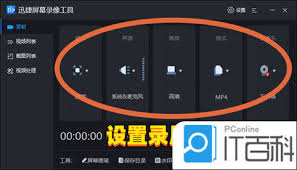
在使用屏幕录制软件之前,我们需要确保电脑硬件和系统设置能够支持高质量的视频录制。首先,保证电脑有足够的存储空间来存放录制好的视频文件。其次,确保电脑的显卡驱动程序是最新的版本,这有助于提高视频录制时的流畅度。此外,为了获得更好的音质,可以考虑外接麦克风或耳机。最后,在录制前关闭所有不必要的后台程序,以减少电脑运行压力,从而避免在录制过程中出现卡顿现象。
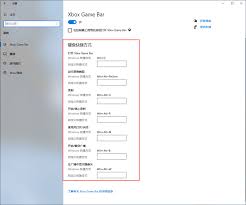
在正式开始录制之前,我们需要设置一些关键参数来确保录制质量。首先是分辨率和帧率,它们决定了最终视频的清晰度和流畅度。一般情况下,1080p的分辨率和30fps的帧率就足够满足大多数场景的需求。其次是音频设置,如果录制过程中需要捕捉声音,应确保麦克风输入设备正常工作,并调整好音频增益以避免过曝或失真。最后,选择合适的文件格式也很重要,常见的格式包括mp4、avi等,用户可根据自己的需求和兼容性要求来决定。

对于初学者来说,掌握一些基本的操作步骤可以大大简化屏幕录制的过程。首先打开所选的屏幕录制软件,点击“新建”或“创建新项目”的按钮。接着,在弹出的窗口中选择录制区域,可以选择全屏录制或者自定义录制范围。然后,进入音频设置页面,勾选“启用音频录制”,并选择相应的麦克风设备。完成上述设置后,点击“开始录制”按钮即可启动录制过程。当录制完成后,点击停止按钮结束录制,并保存视频文件到指定位置。整个过程简单快捷,即使是新手也能快速上手。
通过本文介绍的内容,相信读者已经掌握了如何使用电脑进行屏幕录制的基本方法。选择合适的软件、正确配置电脑以及合理设置参数是成功录制高质量视频的关键。希望每位读者都能利用这些技巧,制作出满意的作品。